¿Cómo crear una empresa?
Aplica a: a3EQUIPO
Proceso para la creación de una empresa
Para crea una empresa, previamente, es necesario tener un pacto/ convenio de empresa.
El pacto/ convenio de empresa lo puedes descargar desde la Web (www.a3wolterskluwer.com), para ello es necesario que dispongas de licencias de convenio o bien, puedes crearlo desde el menú "Nómina/ Convenios/ Tabla Convenios".
Te recomendamos los siguientes artículos, que pueden ayudarte en la creación y descarga del convenio:
- Cómo crear un convenio o copiar uno ya existente
- Cómo descargar un convenio desde nuestra página Web
Pasos par a crear una empresa en la aplicación
- Asistente de creación de la empresa
- Datos a cumplimentar una vez se ha creado la empresa
Asistente de creación de la empresa
Para crear la empresa accede al menú "Organización/ Ficha de Empresa" y pulsa sobre el botón "pulse aquí".
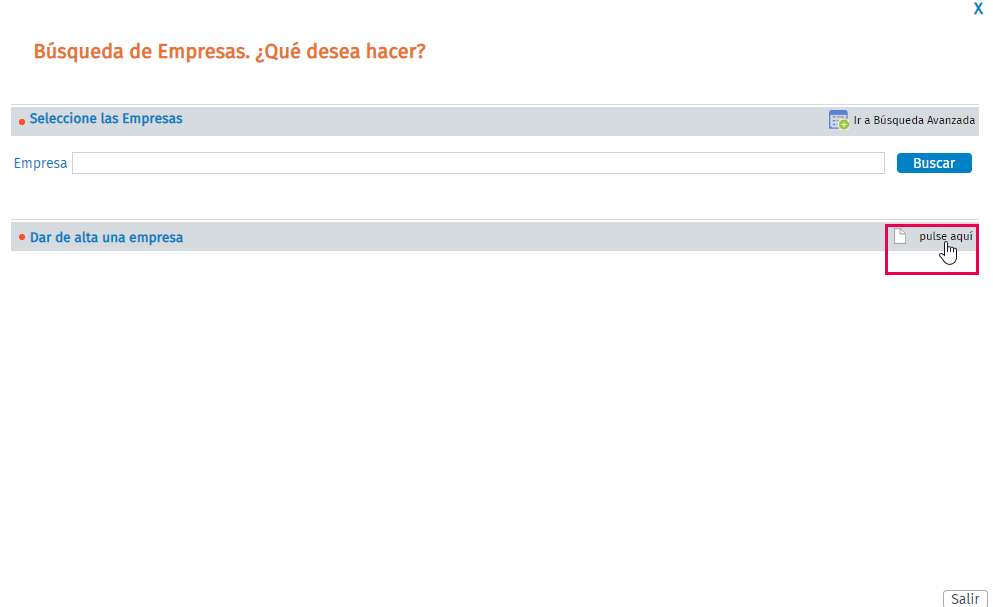
A continuación, se abrirá el asistente de creación de la empresa.
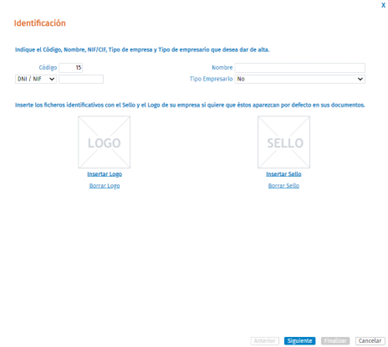
Donde deberás ir cumplimentando los siguientes datos:
- Código: código de la empresa.
- Nombre.
- DNI / NIF.
- Tipo de empresario.
- Domicilio social.
- Centros de trabajo: se mostrará la ventana para cumplimentar los datos del centro 1. No obstante, puedes abrir el desplegable de "Centros de trabajo" para crear nuevos centros, o bien, crearlos posteriormente.
- Cotización: deberás informar los regímenes por los que cotiza la empresa, así como los datos de autorización para el uso del Sistema RED, en el caso de que dichos datos sean diferentes para las empresas que gestiones. Si los datos de los autorizados son comunes para todas las empresa, puedes cumplimentarlos en el menú "Sistema Liquidación Directa SLD).
- Códigos de Cuenta de Cotización: se debe crear el código de CCC y asignarlo a los diferentes centros de trabajo.
- Convenios y Pactos: deberás informar los distintos convenios a los que se suscribe la empresa.
- Tributación IRPF: informa si la tributación del I.R.P.F. es mensual o trimestral.
- Portal del Empleado (sólo si dispones de este módulo): si dispones del Portal del Empleado, deberás indicar a qué portal pertenece la empresa.
Pulsa "Finalizar" y la empresa habrá sido creada.
Datos a cumplimentar una vez se ha creado la empresa
Una vez creada la empresa, puedes volver a acceder a ella, desde el menú "Organización/ Ficha de Empresa" y completar su configuración.
Recuerda que: para realizar cualquier cambio, previamente, debes editar la ficha de la empresa con el botón  .
.
Puedes informar datos como la mutua, accediendo al menú "Identificativos/ Identificación" y pulsando "Nuevo", en el apartado de "Mutuas":

En la siguiente ventana, deberás cumplimentar la información solicitada: código de mutua, cobertura, vigencia y centros de trabajo que dispondrán de esta mutua:
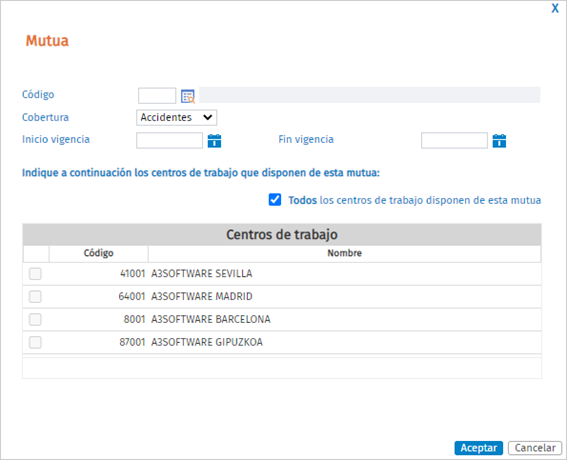
Otros datos que podrás informar en la empresa son, por ejemplo:
- Titular Laboral: desde el menú "Centros de Trabajo/ Titular Laboral".
El dato del titular laboral se trasladará automáticamente a los listados oficiales que lo requieran, por ejemplo, el certificado de empresa.
- Titular Fiscal: desde el menú "Centros de Trabajo/ Titular Fiscal".
El dato del titular fiscal se trasladará automáticamente a los listados oficiales que lo requieran, por ejemplo, el modelo 190.

